|
SPRING 
Ringrazio Ines per avermi permesso di tradurre questo tutorial.
qui puoi trovare qualche risposta ai tuoi dubbi. Se l'argomento che ti interessa non è presente, ti prego di segnalarmelo. Questo tutorial è stato scritto con PSP 9, ma può essere eseguito anche con le altre versioni di PSP. Occorrente: i tubes: jet-woman24-januari-2008 e @nn_250507_flowers_055_nowords_tdstusio. l'ornamento: pearl1 (da mettere nella cartella Ornamenti). la maschera 20-20 (se non ce l'hai clicca qui) i pennelli kitty611 e Sometimes (da importare in PSP: come fare vedi qui) Materiale qui Filtri: Xero - porcelain qui Filters Unlimited 2.0 qui Penta.com qui Photo Aging Kit qui per usare Photo Aging Kit si deve importare nel filtro Unlimited. Come fare vedi qui 1. Apri una nuova immagine BIANCA 600 x 450 pixels. Livelli>Innalza livello di sfondo. Apri il tube @nn_250507_flowers_055_nowords_tdstudio, e vai a Modifica>copia. Torna al tuo lavoro e vai a Modifica>Incolla>Incolla come nuovo livello. Sposta  il tube un po' più a destra. il tube un po' più a destra.Apri il tube jet-woman24-januari-2008, e vai a Modifica>Copia. Torna al tuo lavoro e vai a Modifica>Incolla>Incolla come nuovo livello. Sposta  il tube un po' a sinistra. il tube un po' a sinistra.Livelli>Unisci>Unisci giù.  Regola>Sfocatura>Sfocatura gaussiana, raggio 25.  Effetti>Plugins>Filters Unlimited - Distortion Filters - Down The Drain1:  2. Livelli>Carica/Salva maschera>Carica maschera da disco. Cerca e carica la maschera 20-20:  Sposta  il mulinello al centro dell'immagine. il mulinello al centro dell'immagine.Livelli>Nuovo livello raster. Livelli>Disponi>Sposta giù. Imposta il colore di primo piano con il bianco, e riempi  il livello con questo colore. il livello con questo colore.Attiva il livello superiore. Effetti>Effetti di bordo>Aumenta. Livelli>Unisci>Unisci visibile.  Effetti>Plugins>Penta.com - Color dot:  3. Imposta il colore di primo piano con #aeba69, e il colore di sfondo con #4d6b2b. Passa il colore di primo piano a Gradiente di primo piano/sfondo, con i seguenti settaggi:  Livelli>Nuovo livello raster. Attiva lo strumento Pennello  cerca e seleziona il pennello kitty611, con i seguenti settaggi:  Applica il pennello a destra dell'immagine. Regola>Messa a fuoco>Metti a fuoco. 4. Apri nuovamente il tube jet-woman24-januari-2008, e vai a Modifica>Copia. Torna al tuo lavoro e via a Modifica>Incolla>Incolla come nuovo livello. Sposta  il tube come nel mio esempio, a sinistra. il tube come nel mio esempio, a sinistra.Livelli>Carica/Salva maschera>Carica maschera da disco. Cerca e carica nuovamente la maschera 20-20, con i seguenti settaggi:  Livelli>Unisci>Unisci gruppo. 5. Livelli>Duplica. Attiva il livello originale del tube. Regola>Sfocatura>Sfocatura gaussiana, raggio 15.  Attiva il livello superiore e abbassa l'opacità all'80%. 6. Chiudi i due livelli inferiori e posizionati su uno degli altri livelli. Livelli>Unisci>Unisci visibili. Livelli>Visualizza>Tutto, e attiva il livello superiore. Effetti>Plugins>Xero - Porcelain, con i seguenti settaggi:  Livelli>Nuovo livello raster. Imposta il colore di primo piano con il colore chiaro. Attiva lo strumento Pennello  cerca e seleziona il pennello "sometimes" e applicalo vicino alla donna. Effetti>Effetti 3D>Sfalsa ombra, con i seguenti settaggi, con il colore di sfondo.  Regola>Messa a fuoco>Metti a fuoco. 7. Livelli>Unisci>Unisci visibile. Effetti>Plugins>Filters Unlimited - Photo Aging Kit - Border Fade: 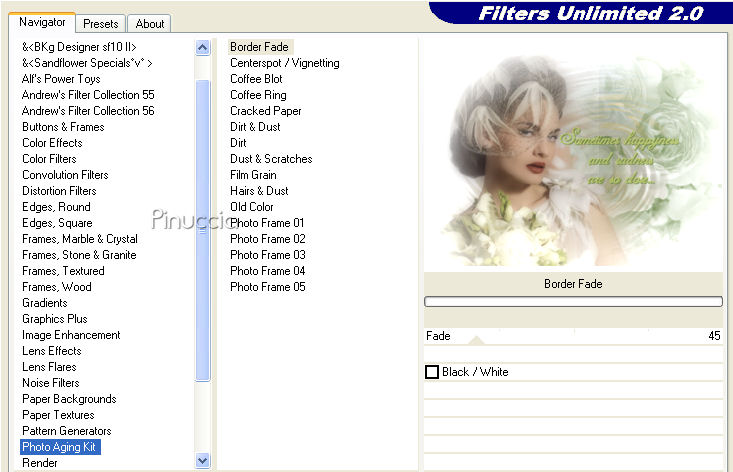 8. Immagine>Aggiungi bordatura, 2 pixels, simmetriche, con il colore di primo piano. Immagine>Aggiungi bordatura, simmetriche non selezionato, con il colore bianco e i seguenti settaggi:  Immagine>Aggiungi bordatura, 2 pixels, simmetriche, con il colore di primo piano. Immagine>Aggiungi bordatura, 4 pixels, simmetriche, con il colore bianco. Immagine>Aggiungi bordatura, 2 pixels, simmetriche, con il colore di primo piano. 9. Attiva lo strumento Bacchetta magica  , sfumatura e tolleranza 0, , sfumatura e tolleranza 0, e seleziona il bordo bianco asimmetrico. Livelli>Nuovo livello raster. Attiva nuovamente lo strumento Pennello  e seleziona nuovamente il pennello kitty611 con i settaggi precedenti (non dimenticare la rotazione a 90), e applicalo intorno al bordo. Mantieni selezionato e vai a Livelli>Unisci>Unisci visibile. Effetti>Plugins>Penta. com - color dot, con i settaggi precedenti. Selezione>Deseleziona. 10. Passa il gradiente a colore di sfondo, e chiudi il colore di primo piano. Attiva lo strumento Testo  e scrivi il tuo nome come vettore. e scrivi il tuo nome come vettore.Immagine>Ruota>Ruota per gradi, 90 gradi a sinistra:  Livelli>Converti in livello raster. Sposta  il testo sul bordo chiaro a sinistra. il testo sul bordo chiaro a sinistra.11. Livelli>Nuovo livello raster. Attiva lo strumento Ornamento 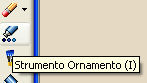 cerca e seleziona l'ornamento Pearl1, e applicalo negli angoli della cornice interna. se il tuo PSP non trova ti rende disponibili l'ornamento, apri il file in Psp e vai a File>Esporta>come ornamento personalizzato. Regola>Messa a fuoco>Metti a fuoco. Aggiungi, se vuoi, il tuo watermark e ridimensiona a 650 pixels, o come preferisci. Salva in formato jpg.   Se hai problemi o dubbi, o trovi un link non funzionante, o anche soltanto per un saluto, scrivimi. 17 Febbraio 2008 |